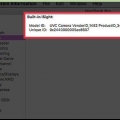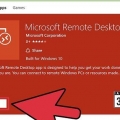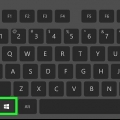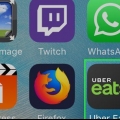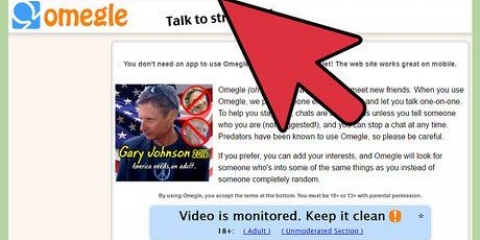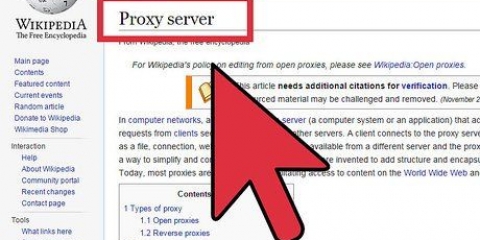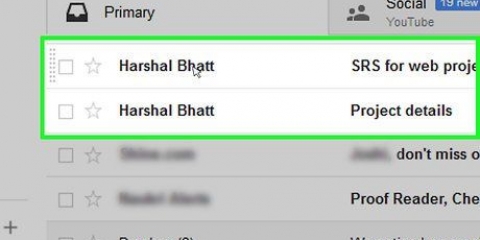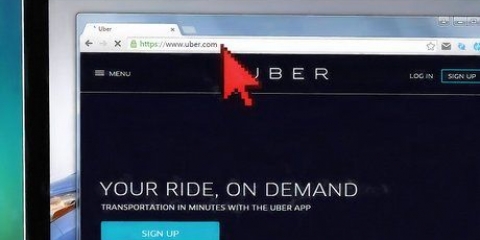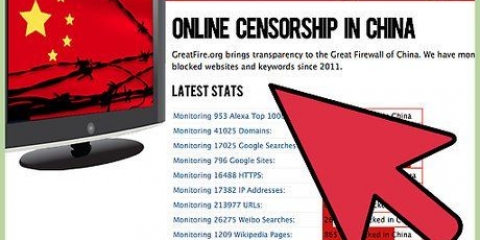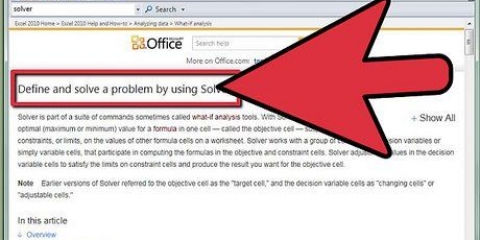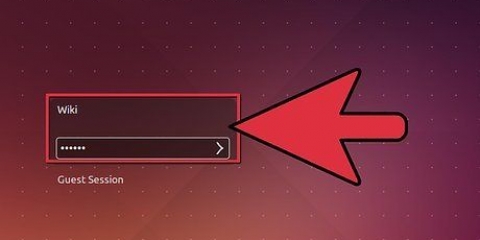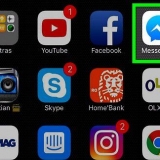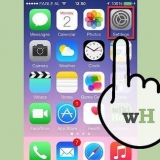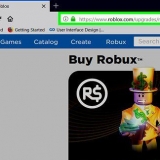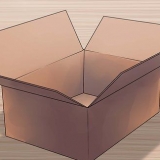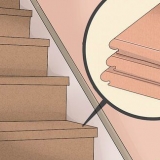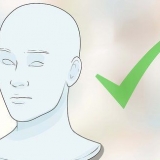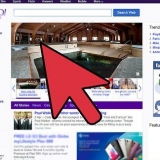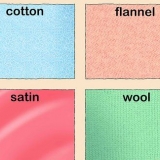Använder winrar
Denna handledning kommer att lära dig hur du laddar ner och använder WinRAR för att öppna RAR-filer på en Windows-dator. RAR-filer är komprimerade filer som inte kan öppnas utan speciell programvara - i det här fallet WinRAR. Du kommer förmodligen att behöva använda ett annat program än WinRAR om du Vill du öppna RAR-filer på en Mac.
Steg
Del 1 av 2: Installera WinRAR

1. Gå till webbplatsen WinRAR. Gå till
http://www.win-rar.com/nedladdning.html?&L=0 i din föredragna webbläsare.
2. Klicka påLadda ner WinRAR. Den här blå knappen finns överst på sidan. Genom att klicka på denna kommer du till en annons.
Om du använder en 64-bitarsversion av Windows kan du klicka på länken Klicka här klicka under den blå knappen. Kontrollera din bitversion innan du klickar på 64-bitarslänken.

3. Klicka på länken Ladda ner WinRAR. Du kan se det längst upp på sidan. Detta kommer att ladda ner WinRAR-installationsfilen till din dator.
Beroende på din webbläsare kan du behöva bekräfta nedladdningen eller välja en plats att spara först.

4. Dubbelklicka på installationsfilen. Det är en flerfärgad ikon för en fil som du hittar på din dators standardplats för nedladdning.

5. Klicka påJa på frågan. Detta öppnar installationsprogrammet för WinRAR.

6. Klicka påatt installera. Det här alternativet finns längst ner i installationsfönstret. Om du gör detta, börja installera WinRAR på din dator.

7. Se till att rutan `RAR` är markerad. Det här alternativet finns längst upp till vänster i WinRAR-fönstret.

8. Klicka påOK och klicka sedan på Klar. WinRAR är nu installerat på din dator vilket betyder att du är redo att börja extrahera dina RAR-filer.
Del 2 av 2: Använda WinRAR

1. Öppna WinRAR. WinRAR-appikonen ser ut som en hög med böcker.

2. Klicka påFil. Det är i det övre vänstra hörnet av WinRAR-fönstret.

3. Klicka påÖppna arkivet. Det här alternativet finns högst upp i Fil-rullgardinsmenyn.

4. Välj din RAR-fil. WinRAR öppnas på ditt skrivbord som standard. Om RAR-filen finns där, klicka på den för att välja den.
Om RAR-filen inte finns på ditt skrivbord kan du komma till dess plats från mapparna till vänster i fönstret.

5. Klicka påAtt öppna. Den här knappen finns längst ner i fönstret. Detta öppnar RAR-filen i ett WinRAR-fönster.
Du kan se innehållet i RAR-filen i WinRAR.

6. Klicka påPacka upp till. Det är en brun mappformad ikon i det övre vänstra hörnet av WinRAR-fönstret.

7. Välj en plats för att extrahera dina filer. Klicka på en målmapp till höger i WinRAR-fönstret för att välja den.
Du kan också klicka på + klicka till vänster om en mapp för att expandera den och visa undermappar.

8. Klicka påOK. Detta kommer att börja extrahera innehållet i din RAR i den valda mappen. När extraheringen är klar kommer innehållet i RAR-filen att vara tillgängligt som vilken vanlig fil eller mapp som helst.
Tips
WinRAR är tekniskt tillgängligt för Mac, men bara som en applikation på terminalnivå. Bättre att använda Unarchiver eller StuffIt Expander för att extrahera RAR-filer på Mac.
Varningar
- WinRAR är inte gratis. Efter de första 40 dagarna kommer du att bli ombedd att köpa programmet. Det är dock inte obligatoriskt.
Оцените, пожалуйста статью